Inteligencia artificial en Jira Service Management (en inglés)
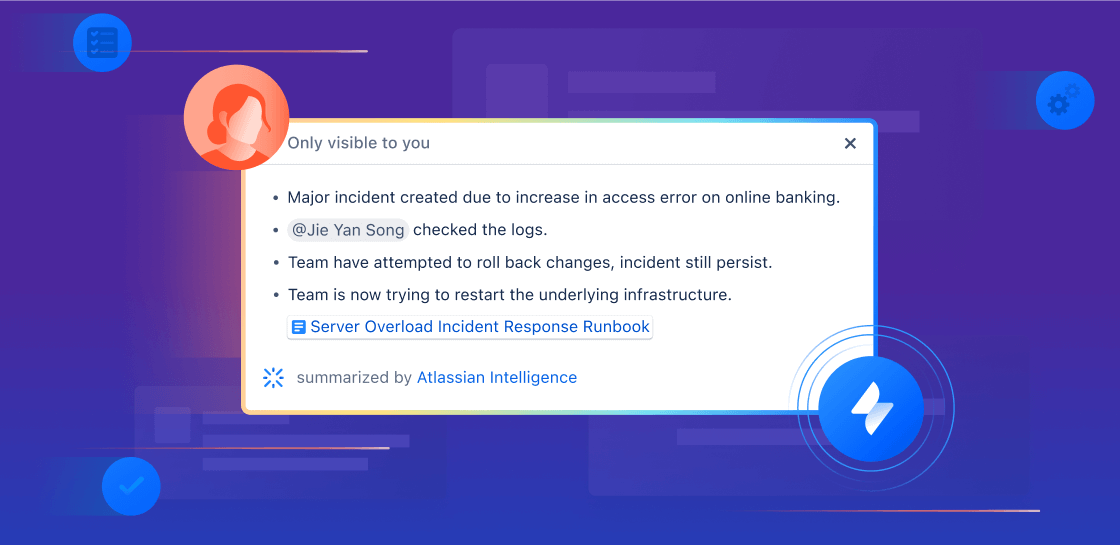
Presentación
Esta guía se ha diseñado para ayudar a los equipos de servicio y operaciones a dar el primer paso con la inteligencia artificial y las funciones de Rovo en Jira Service Management. Utilízala como recurso para iniciar tu uso de la inteligencia artificial, aumentar la productividad y capacitar a tu equipo para ofrecer experiencias de servicio excepcionales.
Soporte con tecnología de inteligencia artificial
Ya sea que tu objetivo sea mejorar la asistencia automatizada, agilizar la incorporación o poner los conocimientos al alcance de los clientes, los flujos de trabajo de soporte con tecnología de inteligencia artificial de Jira Service Management están diseñados para garantizar que los empleados reciban la asistencia que necesitan y, al mismo tiempo, aumentar la productividad de los agentes de primera línea.
En esta sección, veremos cómo puedes utilizar la inteligencia artificial en Jira Service Management para lo siguiente:
- Ofrecer experiencias de soporte de autoservicio de gran calidad
- Aumentar la productividad de administradores y agentes
Ofrecer experiencias de soporte de autoservicio de gran calidad
Jira Service Management ofrece varias formas de poner los conocimientos fundamentales al alcance de los empleados, así como ayudar a ofrecer un soporte de autoservicio siempre activo. A continuación te explicamos cómo automatizar las interacciones de soporte de nivel 1 con los agentes de servicio virtuales y cómo utilizar la inteligencia artificial para mejorar tu base de conocimientos y hacer que a los empleados les resulte más fácil que nunca responder a preguntas.
Agente de servicio virtual
El agente de servicio virtual agiliza las interacciones de soporte en varios canales de cliente, incluidos el centro de ayuda de Jira Service Management, Slack, Microsoft Teams, el correo electrónico y el widget integrable. Esto garantiza que las personas que buscan ayuda puedan recibir la ayuda que necesitan con rapidez, independientemente de la plataforma que prefieran.
Hay dos formas principales de configurar el agente de servicio virtual de Jira Service Management según el tipo y la complejidad de las solicitudes que quieras automatizar: flujos de intenciones y respuestas de inteligencia artificial. Puedes usar una o ambas para ayudar a desviar los tickets y ofrecer un soporte rápido a tus clientes.
Flujos de intenciones de Virtual Service Agent
Las intenciones del agente de servicio virtual representan una pregunta, solicitud o problema específicos de tus clientes que este agente de servicio virtual puede ayudar a resolver. Cada intención incluye un conjunto de frases de entrenamiento para ayudar al agente de servicio virtual a reconocer la solicitud de quien solicite ayuda, así como un flujo de conversación que permita guiar a la persona a resolver la actividad en función de sus respuestas al agente de servicio virtual. Las intenciones son ideales para preguntas que:
- requieren un trabajo o una solución de problemas guiados;
- requieren que se recopile y clasifique información;
- requieren una acción automática mediante solicitud web.
Ejemplos: solicitudes de acceso al software, notificación de un incidente, hardware nuevo, solicitudes de adquisición, flujos de trabajo de incorporación.
Las intenciones se pueden configurar fácilmente con plantillas listas para usar y un editor con poco o ningún código. Virtual Service Agent también utiliza la IA generativa para sugerir intenciones relevantes en función de los datos históricos de los tickets de tu equipo, e incluso rellena parte de la configuración básica, como una descripción y las frases de entrenamiento.
Las intenciones te permiten automatizar las tareas de soporte y tomar medidas de inmediato. Por ejemplo, puedes usarlas para comprobar el sistema operativo de una persona que busca ayuda y, a continuación, actualizar la versión en tiempo real, o realizar tareas como automatizar el restablecimiento de las contraseñas y conceder acceso al software. Esto se puede hacer ejecutando una regla de automatización de Atlassian en tu flujo de intenciones, enviando una solicitud web o activando acciones a través de herramientas de terceros como Workato y Workday.

Respuestas de IA en Virtual Service Agent
Las respuestas de inteligencia artificial utilizan la inteligencia artificial para buscar en los espacios vinculados de la base de conocimientos y responder a las preguntas de tus clientes. Esta función es estupenda para empezar a usar rápidamente el agente de servicio virtual, ya que requiere una configuración mínima y es muy eficaz a la hora de desviar las solicitudes de ayuda que:
-
se pueden resolver proporcionando información o instrucciones;
-
están incluidas en los artículos de tu base de conocimientos actual (o se pueden añadir fácilmente);
-
no se suelen tener que escalar a un agente humano.
Instrucciones de TI básicas, como la configuración de dispositivos personales, el restablecimiento de VPN y la conexión al wifi de la oficina
Compartir las políticas de la empresa, como prestaciones, gastos, vacaciones, etc.

Configura las respuestas de la IA
Para configurar las respuestas de la IA, primero tendrás que configurar los canales de entrada de Virtual Service Agent. Puedes obtener más información sobre cómo hacerlo en nuestra guía del producto Virtual Service Agent.
Conecta tu base de conocimientos de autoservicio
Cuando tus canales de entrada estén listos, tendrás que asegurarte de tener una base de conocimientos vinculada a tu proyecto, ya sea a través de Confluence o de la base de conocimientos nativa de Jira Service Management. Mantener una base de conocimientos completa y actualizada es fundamental para mejorar tu experiencia con la inteligencia artificial. Puedes crear tu base de conocimientos directamente en Jira Service Management o integrar las preguntas frecuentes y los documentos que ya tienes en Confluence. (Sugerencia: Descubre a continuación algunas funciones de inteligencia artificial que pueden ayudarte a crear y mantener tu base de conocimientos)
Consejo de experto: Comprueba la configuración de permisos de la base de conocimientos
En el espacio de la base de conocimientos vinculada, debes indicar Todos los usuarios que hayan iniciado sesión en la sección Quién puede verlo.
Activación de las respuestas de la IA
Cuando tu base de conocimientos esté lista, será el momento de activar las respuestas de IA en la configuración de Virtual Service Agent:
En tu proyecto de asistencia, selecciona Configuración del proyecto y, en el panel de la izquierda, busca Canales y autoservicio y selecciona Agente de servicio virtual en el menú desplegable. Selecciona Respuestas de inteligencia artificial y, a continuación, marca la función Respuestas de inteligencia artificial y selecciona Activar. Las respuestas de inteligencia artificial empezarán a funcionar inmediatamente en todos los canales conectados.
Si utilizas Virtual Service Agent en Slack, puedes activar las respuestas de la IA para canales de solicitud específicos de Slack. Ve a Canales de solicitudes en Configuración. Activa el botón de Respuestas de IA junto al canal de solicitudes en el que quieras activarlas y, a continuación, selecciona Activar.

Consejo profesional: al estructurar los artículos de la base de conocimientos para que Virtual Service Agent los consulten, ten en cuenta que las respuestas de IA no extraen actualmente información de las imágenes y, por lo general, funcionan mejor con textos que no formen parte de una tabla de Confluence.
Inteligencia artificial para la gestión del conocimiento
La inteligencia artificial de Jira Service Management agiliza la gestión del conocimiento al seleccionar automáticamente los artículos pertinentes, sugerir temas y mostrar con rapidez información precisa. Estas prestaciones de inteligencia artificial ayudan a los equipos a solventar la fragmentación de los datos y los procesos manuales, lo que hace que las bases de conocimiento sean más eficientes y eficaces como soporte.
Edición con inteligencia artificial para artículos de la base de conocimientos
La inteligencia artificial permite a los agentes crear artículos de la base de conocimientos directamente a partir de una incidencia de Jira Service Management. Lleva a cabo un intercambio de ideas fácilmente sobre el contenido de un nuevo artículo, asegúrate de que la ortografía y la gramática son correctas y haz que tu artículo suene profesional y empático para tus clientes en tan solo unos sencillos pasos.
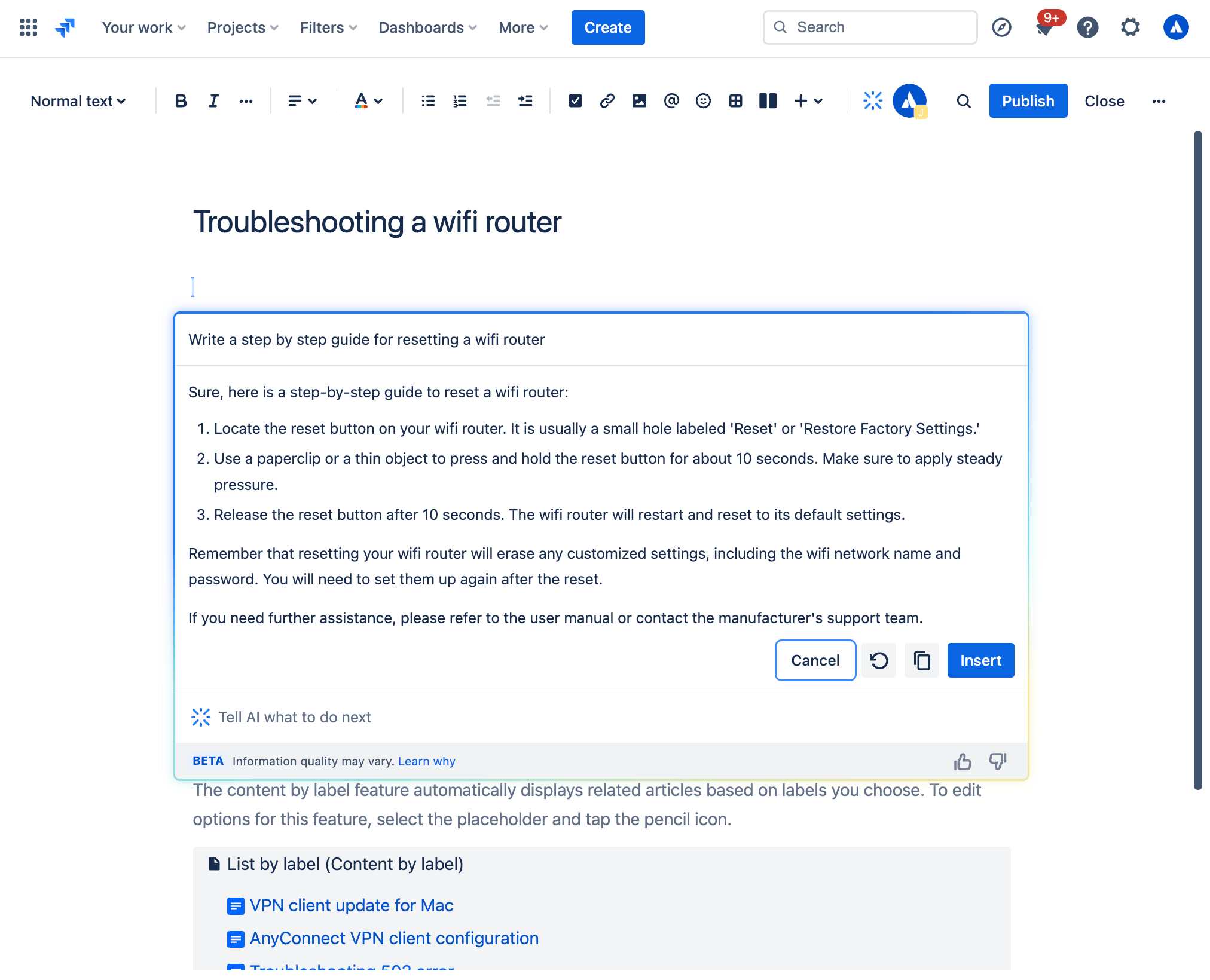
Cómo crear un artículo de base de conocimientos con IA generativa
Desde la vista de actividades de Jira Service Management, realiza los siguientes pasos:
- En la barra lateral de navegación de tu proyecto, selecciona Knowledge base (Base de conocimientos).
- Selecciona Crear artículo.
- Selecciona el espacio de la base de conocimientos en el que quieres crear tu artículo y selecciona Siguiente.
- Abre la función de inteligencia artificial desde la barra de herramientas o escribiendo /ai en el editor.
- Escribe el mensaje que desees.
- La inteligencia artificial ofrece un borrador que puedes utilizar como punto de partida.
Borradores de IA
Amplía tu base de conocimientos y desvía más tickets con temas en borrador mediante inteligencia artificial. Los temas sugeridos te permiten identificar de forma proactiva las carencias de tu base de conocimientos basándose en las solicitudes recientes de los clientes y crean borradores de artículos para que los revises y los publiques. Al crear artículos de conocimiento más relevantes, puedes garantizar una experiencia de autoservicio agradable para quienes buscan ayuda y mejorar la productividad del equipo de soporte al aumentar la desviación de los tickets.
Cómo ver los borradores de inteligencia artificial sugeridos:
- Desde tu proyecto de asistencia, ve a Base de conocimientos.
-
Selecciona Temas sugeridos.
-
En la columna Temas, puedes encontrar los temas de la solicitud enviada que actualmente carecen de artículos correspondientes en la base de conocimientos. La columna Solicitudes relacionadas indica el número de solicitudes asociadas a cada tema específico.
-
Junto a cada tema, selecciona Crear artículo en la columna Acciones para escribir un artículo.
Aumentar la productividad de administradores y agentes
Mejora la productividad de los agentes dotando a tu equipo de las herramientas de inteligencia artificial que necesitan para ofrecer un servicio excelente y rápido. Usa los agentes de Rovo y las funciones de inteligencia artificial integradas en Jira Service Management para priorizar, responder y resolver las solicitudes.
Clasificación y priorización de tickets
Jira Service Management ofrece varias funciones con tecnología de inteligencia artificial que te ayudan a organizar la cola y priorizar los tickets que importan:
1. Clasificación mediante inteligencia artificial
Limpia rápidamente las colas mediante acciones en masa para asignar de forma inteligente las actividades al tipo de solicitud adecuado. Al utilizar la inteligencia artificial para agilizar el proceso de clasificación, los equipos de soporte pueden reducir significativamente el tiempo dedicado a la clasificación manual, lo que les permite resolver las incidencias de alta prioridad de forma más eficiente.
La clasificación mediante inteligencia artificial analiza los tickets de tu cola y hace recomendaciones para los tipos de solicitud y los campos asociados adecuados. Esta función puede resultar muy útil cuando recibes solicitudes por correo electrónico y acabas con muchas actividades del tipo "Solicitud enviada por correo electrónico".
Para usar la inteligencia artificial para clasificar las actividades, sigue estos pasos:
- Selecciona las actividades de tu cola.
- Selecciona Clasificar.
- Revisa las sugerencias y actualiza los tipos de solicitud si es necesario.
- Selecciona las actividades que quieres actualizar.
- Selecciona Aplicar.
Si las sugerencias no coinciden con lo que necesitas, siempre puedes seleccionar manualmente un tipo de solicitud de la lista y continuar con la actualización en masa con los tipos de solicitud que hayas seleccionado.
2. Análisis de opiniones de los clientes
Conoce mejor a tus clientes con el análisis de opinión mediante inteligencia artificial, que analiza e interpreta el tono emocional de los comentarios de los clientes para ayudarte a entender cómo se sienten. Al usar el contexto de los tickets, como el título, la descripción y los comentarios, se evalúa la opinión del cliente (ya sea positiva, neutra o negativa) y se muestra directamente en la vista de la actividad, actualizándose en tiempo real a medida que llegan nuevos comentarios. Si detectas las frustraciones a tiempo, puedes ofrecer un servicio de primera categoría y mantener la satisfacción del cliente como una de las prioridades principales.
3. Agente Rovo: asistente de clasificación de servicios
Si quieres agilizar tu proceso de clasificación, prueba el asistente de clasificación de servicios, uno de nuestros agentes Rovo listos para usar. Te ayuda a clasificar las solicitudes entrantes analizando su contenido, opinión y otros detalles para determinar el tipo de solicitud, la urgencia y la prioridad. El agente está diseñado para usarse con una regla de automatización, de modo que pueda reescribir al instante los títulos y las descripciones de los tickets, actualizar la prioridad o asignar tipos de solicitudes a medida que las actividades aparezcan en la cola. También puede determinar si una solicitud debe escalarse en función de los SLA, las interacciones con los clientes, la urgencia, etc.
Hay dos formas diferentes de interactuar con el asistente de clasificación de servicios.
-
Hacer preguntas en la ventana de Rovo Chat: abre la ventana de Rovo Chat en la esquina superior derecha de la pantalla, busca agentes de Rovo con la opción de menú Agentes de la izquierda y selecciona Clasificación de servicios. Desde allí puedes hablar con el asistente de clasificación de servicios con mensajes como "Sugerir una prioridad" o "Sugerir un tipo de solicitud".
-
Configurar una regla de automatización: ve al creador de reglas de automatización y utiliza nuestras plantillas prediseñadas para que el asistente de clasificación de servicios realice acciones automatizadas, como sugerir la prioridad, sugerir el tipo de solicitud o resumir la actividad.
Consejo de experto: prueba el modo de automatización
Cuando interactúes con el asistente de clasificación de servicios a través de la ventana de Rovo Chat, prueba a añadir "modo de automatización" al principio del mensaje para que puedas utilizar la respuesta del agente directamente dentro de la regla de automatización.
Responder a los tickets y resolverlos
Una vez que hayas ordenado la cola y sepas qué tickets abordar primero, utiliza la inteligencia artificial para incluir el contexto clave en tus flujos de trabajo y ayudarte a responder con rapidez y a tomar las medidas adecuadas para resolverlo.
Ponerse al día con los resúmenes de inteligencia artificial
En lugar de leer todos los comentarios sobre una actividad de Jira Service Management, la inteligencia artificial puede resumir rápidamente la actividad de los tickets para que puedas ponerte al día, incluir con facilidad a las nuevas partes interesadas, o hacer la transición de los tickets a un nuevo agente y tomar medidas.

Para usar los resúmenes de la IA:
- Desde tu proyecto de Jira Service Management, desplázate a la actividad que quieres resumir.
- Desplázate hacia abajo hasta la sección Actividad.
-
Selecciona Comentarios y, a continuación, Resumir.
-
El resumen que genere la inteligencia artificial solo lo verás tú y desaparecerá cuando salgas del ticket. Puedes resumir los detalles de una incidencia tantas veces como quieras.
-
Consejo profesional: la función de resúmenes de IA funciona muy bien junto con Virtual Service Agent. Para los flujos de intenciones complejos, en los que Virtual Service Agent hace varias preguntas para recopilar información de la persona que solicita ayuda antes de abrir un ticket, los resúmenes de IA pueden ayudar al agente asignado a asimilar rápidamente cualquier contexto de la incidencia que haya captado Virtual Service Agent.
Usar la inteligencia artificial para crear la respuesta perfecta para quien busca ayuda
AI can help agents quickly draft and edit their response to help-seekers, ensuring clear and thoughtful communication. There are a couple different ways to do this:
1. Draft Replies
This feature uses AI to draft a recommend response to your customers. It allows agents to respond to tickets smartly and efficiently with the appropriate troubleshooting tips or follow-up questions based on comments added by agents while resolving similar requests.
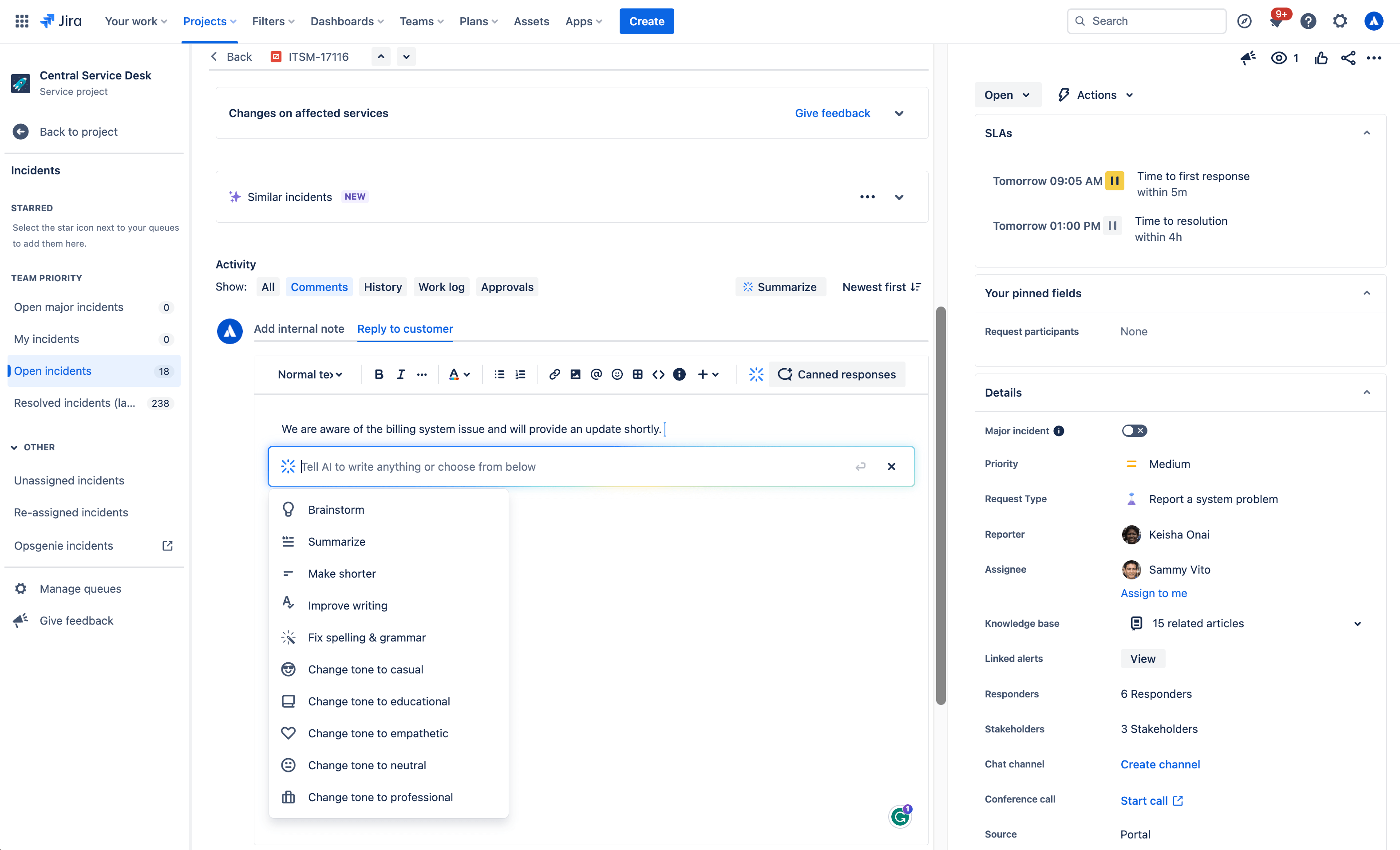
To use AI to draft a reply:
- Open a work item.
- Select Add internal note or Reply to customer.
- Click the Draft a Reply button, select Draft reply from the AI dropdown menu, or simply use /draftreply.
- AI will generate a reply based on responses added by agents while resolving similar work items in the past. You can then insert the comment or refine it.
2. AI editing
Use the AI slash command or the drop down AI menu in the editor to fine tune your customer response, including shortening it, adjusting the tone, and more.
Casos de uso de la IA generativa:

Lluvia de ideas
Not sure how to start a customer response? With the brainstorm feature, Atlassian’s Rovo AI analyzes user inputs and generates suggestions for customer responses to inspire and speed up issue resolution.
Acortar
With the make shorter feature, AI allows you to generate concise summaries of longer responses to customers. This can be useful when you need customers to quickly understand the key points or main ideas.
Resumir
The summarize feature helps agents condense lengthy content into a concise summary, making it easier to understand and digest. AI analyzes the input text and identifies the most relevant and important points. It takes into account factors such as the frequency of certain words or phrases, their context within the text, and any associated sentiment or importance.
Mejorar la escritura
The improve writing feature helps agents enhance their writing skills by providing suggestions, including grammar corrections, word choice recommendations, formatting, and more. Alongside the suggested improvements, AI offers explanations and reasoning behind each suggestion as well.
Corregir ortografía & gramática
The fix spelling and grammar feature in Atlassian’s Rovo AI helps you identify and correct spelling and grammar mistakes in your customer responses. These suggestions are based on common grammatical rules and contextual analysis of the surrounding text. You have the option to accept a suggestion by clicking on it, or you can manually make changes as needed.
Cambiar tono
The change tone feature in allows you to modify the tone of your customer response, enabling agents to adjust the style or mood of the text according to their needs. Available tones include casual, educational, empathetic, neutral, and professional to meet the needs of a variety of customer situations.
Surface critical context and next steps for resolution
Sugerencias de IA
The suggestions panel, located on the right side of any work item view, uses AI to efficiently summarize requests and recommend assignees, pertinent requester details, escalation paths, troubleshooting steps, and more. It also enables you to directly take action from the panel, like updating the priority level.

Solicitudes similares
Make finding similar requests a breeze by using AI similar requests to find and identify recent requests with similar titles to the one you’re currently viewing in a service project. This feature uses Natural Language Processing (NLP) to provide a list of recent requests with similar titles to the one you’re currently viewing. This AI-automated process of finding related requests reduces the manual effort required to search for similar issues.

How to use AI Similar Requests:
- First make sure you, Enable similar requests panel, start from your service project, select Project settings, then Features.
- Under the Issue view, turn on the Similar requests panel toggle.
- Next, to view similar service requests, problems, changes, and post-incident reviews. Go to the issue you want to find related requests for.
- Select Similar requests or Similar incidents.
- Select Open or Resolved to filter similar requests by status.
3. Rovo agent: Service Request Helper
Another out-of-the-box Rovo Agent, Service Request Helper, provides your team with the insights needed to streamline request management and accelerate resolution times. Designed to use both Atlassian apps and connected third-party apps as knowledge sources, Service Request Helper can gather relevant information and offer guidance on how to resolve requests with speed and precision. Human agents can use Service Request Helper to identify SMEs, compose responses using insights from previous requests, summarize ticket activity, and even recommend next steps.

Like other Rovo Agents, Service Request Helper can be accessed through the Rovo Chat window in the top right corner of your navigation, near your profile icon or avatar. Navigate to any request in your queue, then open Rovo Chat, select Agents, and search for Service Request Helper.
From there you can chat with the Agent, asking it things like:
- What steps should I take next?
- Help me draft a reply to send to the customer.
- Find people who worked on similar requests before.
Empowering admins to get started quickly
AI automations
Use AI to generate automation rules by simply describing the rule you want to create in natural language. This feature can be found in the automation rule builder in your project’s settings. Make sure whatever you input includes a trigger and an action.

Request type and field suggestions
Request type suggestions can help take the guesswork out of creating your service desk by intelligently suggesting request types based on how you describe the kind of work your team manages. AI can suggest request types across a range of use cases, from IT and HR to dog grooming and catering, and then add them to your service desk with just a few clicks.

Cómo utilizar las sugerencias de tipos de solicitud:
- Navigate to Project settings > Request types.
- Selecciona Sugerir.
- Describe el tipo de trabajo que gestiona tu equipo.
- Selecciona un tipo de solicitud de la lista de sugerencias de IA y, a continuación, selecciona Crear.
- Confirma el nombre, la descripción, el icono y el tipo de problema del tipo de incidencia.
- Selecciona Siguiente y añade el tipo de solicitud a un grupo del portal.
- Selecciona Crear.
Once a request type has been created using AI, it can suggest relevant existing and custom fields you can add.

AI for IT Operations (AIOps)
Ops Guide agent
The Ops Guide Agent effectively cuts through the clutter by intelligently grouping related alerts and highlighting the most critical ones. Powered by Rovo, the Ops Guide is designed to enhance your management of alerts and incidents, providing historical context and recommending actions to streamline your on-call responsibilities.
By leveraging both Atlassian applications and connected third-party (3P) apps as knowledge sources, it gathers relevant information to offer guidance that helps mitigate the impact of incidents. This approach aims to reduce the time required to detect, respond to, and recover from incidents. With the Ops Guide, you can:
- Run queries for alerts and alert data
- Gather context to resolve incidents more quickly
- Create Post-Incident Reviews (PIR)

AI alert grouping
Accelerate incident detection with AI-powered alert grouping. Separating the signal from the noise is crucial for prioritizing the most significant issues but typically requires a manual effort from on-call teams. We leverage AI to identify patterns among incoming alerts from monitoring and observability solutions so responders can focus on the highest-priority alerts and proactively detect incidents. We also leverage AI to examine past responders or similar past alerts to bring additional context to the surface and suggest next best action.

AI incident creation
Move quickly from alert to incident by leveraging AI to extract information from an alert group and automatically populate an incident record. This includes linking relevant alerts, crafting a concise summary, setting the priority level, and additional information.

AI incident summary and timeline in Slack
Keep incident responders up-to-date with the latest developments directly in Slack. Teams can quickly onboard new responders, minimize time spent looking for details on incident progress, and summarize key actions or decisions made during the incident to accelerate response and help with post-incident reviews.
Teams can also create a comprehensive timeline of an incident by seamlessly integrating key chat messages from Slack channels and updates from Jira Service Management. This provides a chronological record of all critical actions and decisions made during an incident, helping teams trace actions and understand the flow of events towards resolution. Agents can modify which actions appear on the timeline, publish in the associated channel, or as internal comments on the incident record in Jira Service Management.

AI suggestions panel
Incident responders can significantly enhance their resolution speed with access to vital information, including potential root causes (coming soon), recommended responders, and options for actions such as escalation or severity updates. An AI-powered suggestions panel located on the right side of the issue view provides a summary of requests, details about the reporter, priority suggestions, and facilitates direct actions from the panel.

AI PIR Generation
Use AI to populate a post-incident review (PIR) with details from the incident record, alerts, and other sources to save IT Operations teams time after an outage is resolved. PIRs are a core part of the incident management process, helping incident responders and managers learn from recent incidents and pass along insights to prevent similar problems in the future. However, these can be time-consuming and tedious to compile and are often deprioritized, causing organizations to miss out on crucial learnings.
Leveraging AI to draft PIRs saves time finding, summarizing, and publishing key details to help teams grow and learn from every incident.

Solicitudes e incidentes similares
Con el panel de solicitudes similares activado, puedes encontrar con facilidad incidencias en tu proyecto de asistencia que sean similares a las incidencias en las que estás trabajando actualmente. El panel de solicitudes similares puede mostrar solicitudes, incidencias, problemas, cambios e incluso revisiones posteriores al incidente similares, lo que permite a los agentes determinar si hay incidencias duplicadas que puedan cerrar, tickets anteriores que les ayuden a resolver las incidencias más rápido o incidentes similares que justifiquen una escalación de incidentes graves.
El panel de solicitudes similares utiliza el procesamiento del lenguaje natural (NLP, por sus siglas en inglés) para ofrecer una lista de las solicitudes recientes con títulos o descripciones similares a la que estás viendo actualmente.
Para incidentes similares, los resultados también se basan en la IA. Para mejorar los resultados, puedes dar tu opinión con una reacción de 👍 o de 👎 ante un resultado.
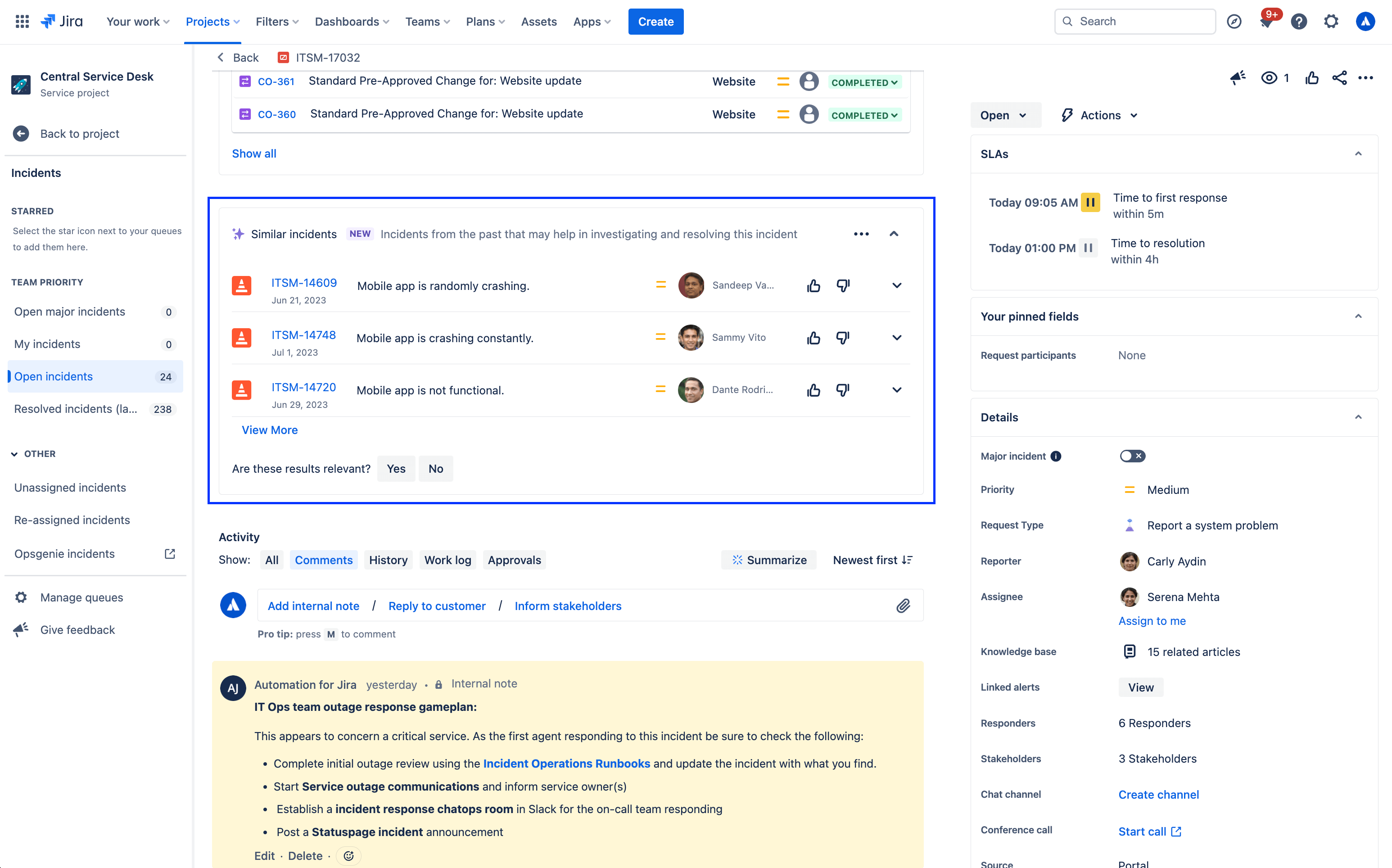
Para activar o desactivar el panel de solicitudes similares:
- Desde tu proyecto de asistencia, ve a Configuración del proyecto.
- Selecciona Funciones.
- Activa o desactiva el botón del panel de solicitudes similares.
Otras experiencias inteligentes en Jira Service Management
Búsqueda en el centro de ayuda con Smarts
El centro de ayuda es el lugar al que acuden tus clientes para obtener información y generar solicitudes. Desde allí, pueden ver el portal de cada proyecto de asistencia al que tengan acceso, buscar formularios de solicitud y artículos de la base de conocimientos y ver las solicitudes que han generado a lo largo del tiempo.

Al buscar en el centro de ayuda, Jira Service Management proporciona una potente barra de búsqueda inteligente que permite realizar búsquedas avanzadas en toda tu cartera mediante algoritmos basados en datos y técnicas de aprendizaje automático.
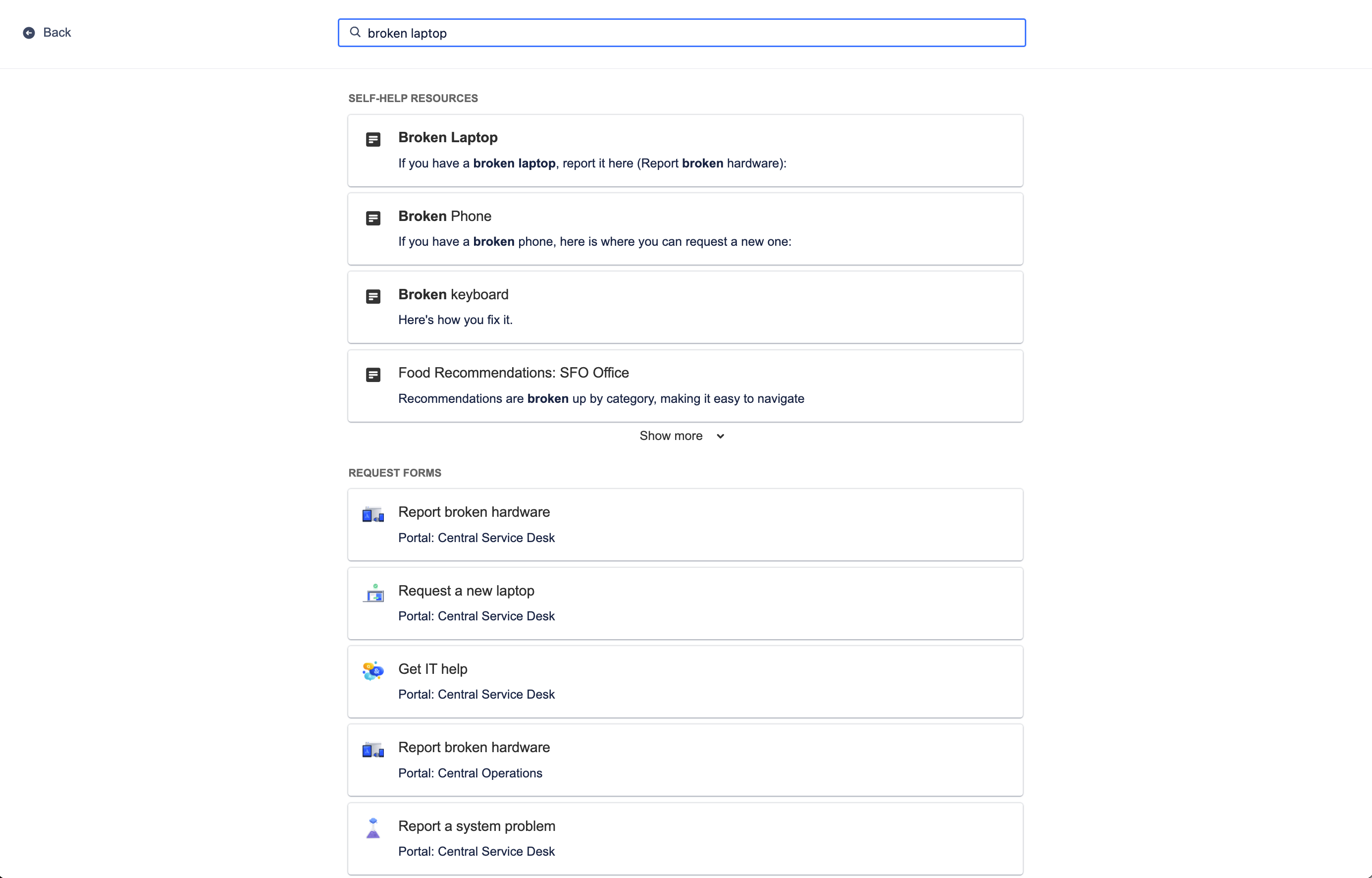
La búsqueda en el centro de ayuda proporciona los recursos de autoayuda relevantes de tu base de conocimientos y formularios de solicitud en tus portales de servicios al identificar el comportamiento reciente de un usuario junto con su contexto de búsqueda, lo que permite compartir las opciones más relevantes específicamente para él. Lo mejor de todo es que la inteligencia aprende con el tiempo a mejorar estos resultados predictivos para tus clientes, de modo que puedan ser más productivos y recibir ayuda más rápido.
Para personalizar tu centro de ayuda:
- Desde tu proyecto de asistencia, ve a Configuración del proyecto.
- Selecciona Configuración del portal.
- Selecciona el enlace de la sección Personaliza tu centro de ayuda.
Artículos relevantes de la base de conocimientos
Beyond the help center, smarts can also recommend knowledge base articles directly from the work item view for your agents to share with customers. Relevant knowledge articles are also based on work item context and user behavior, just like in the help center.
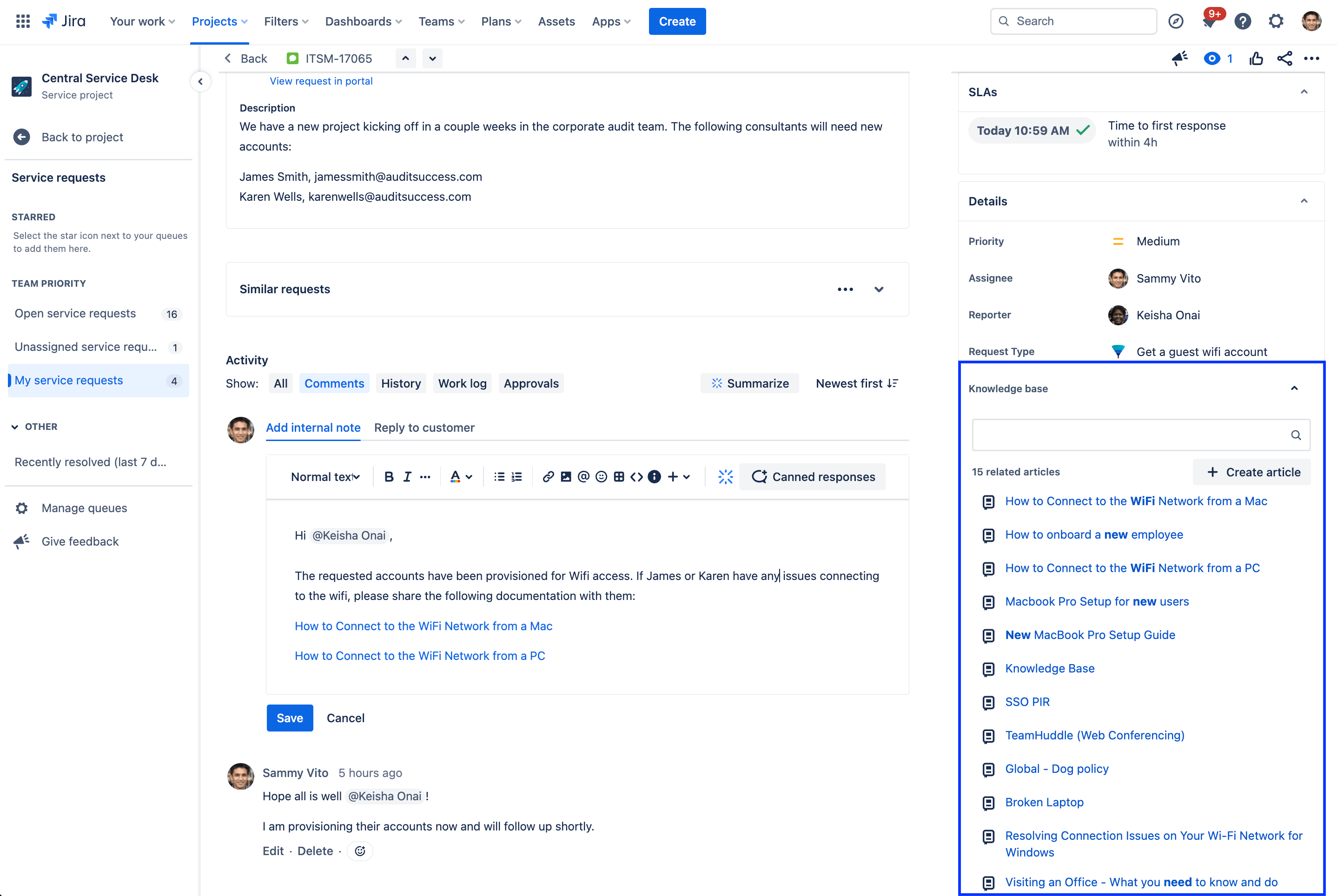
Knowledge articles related to the current work item will appear in the details section of the work item view and can be shared with customers with a single click. If a related article doesn't appear, you also have the option to manually search for an article or create a new article directly from the work item.
Asignación de agentes y @menciones predictivas
Finally, collaboration is all about pulling in the right person at the right time to complete a project or move it forward. With predictive user pickers in Jira Service Management, smarts recommends a list of people to bring into a work item by knowing who you regularly work with and what you’re currently working on. Quickly assign an agent to a work item by selecting the assignee field, or use @ to display a list of users who can potentially help with resolving a work item.
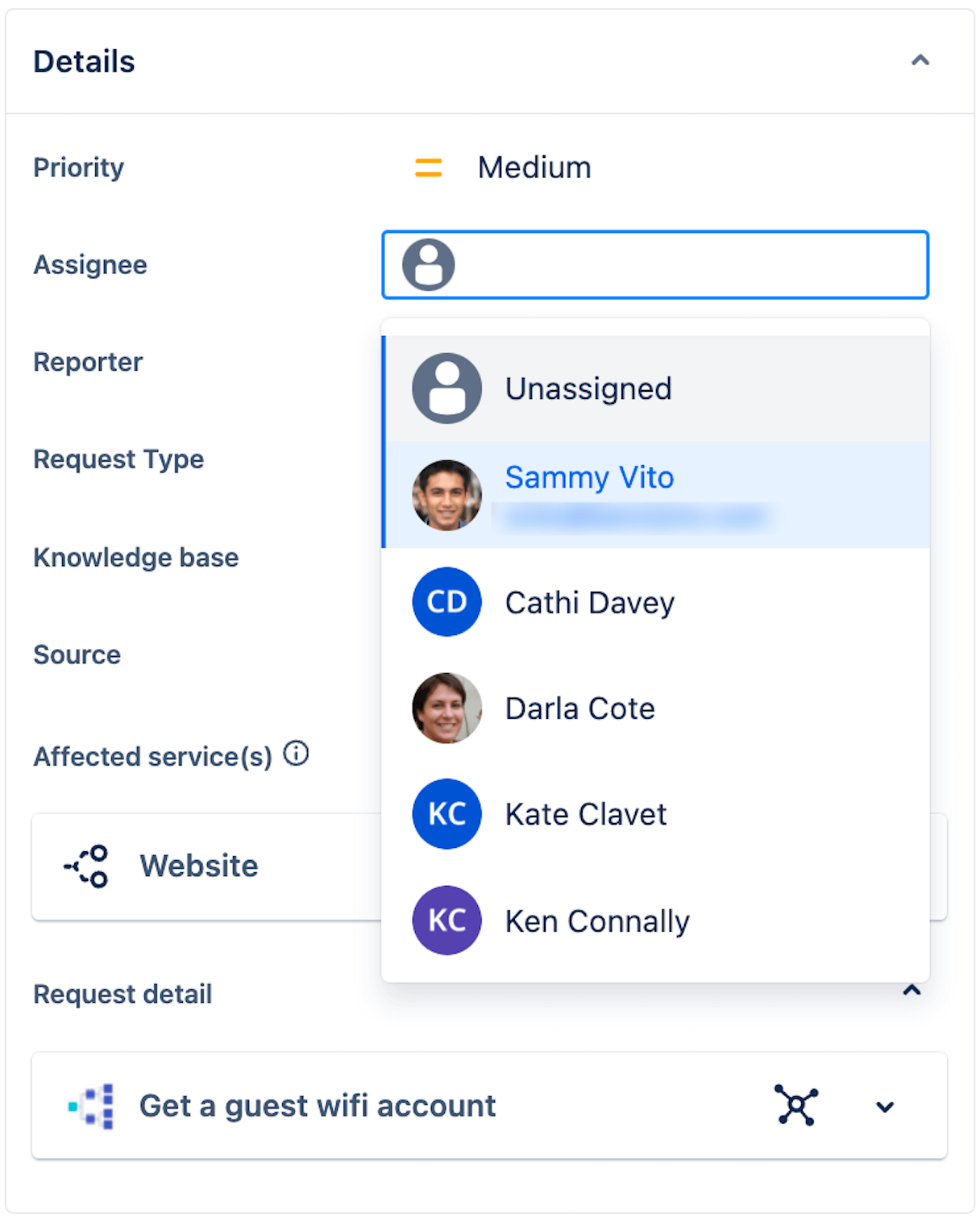
Como la inteligencia artificial aprende del comportamiento pasado, puede predecir las cinco personas asignadas más probables con una precisión del 86 %.